
【Facebook】改行するには2つのボタンが重要!その方法を解説します!!
SNSに文章を投稿する時に、改行は必須ですよね。
適度に改行を入れることで、長い文章でも読みやすくなります。
しかしSNSのアプリによっては改行ができない仕様になっていたり、間違って送信してしまったりする場合もあります。
今回はFacebookでの改行の仕方や便利なアプリ、改行ができないときの対処方法についても説明していきます!!
Contents[OPEN]
Facebookで改行する方法《投稿・段落替えの場合》
通常改行する時は「Enterキー」で行いますが、アプリなどによって仕様が異なる場合があります。
Facebookでの改行の仕方はどのようなものなのかをチェックしていきましょう。
投稿画面での改行
Facebookでの投稿画面における改行は、通常の改行と同じく「Enterキー」で行います。
1回の改行の場合、行が変わるだけで段落と段落の間はくっついたままの状態で投稿されます。
より文章を区切って見やすくするために、段落と段落の間に1行分のスペースを入れたいこともありますよね。
まずは「Enterキー」を2回押してみます。
編集画面では、段落の間にきれいに1行分スペースが開いてるように見えます。
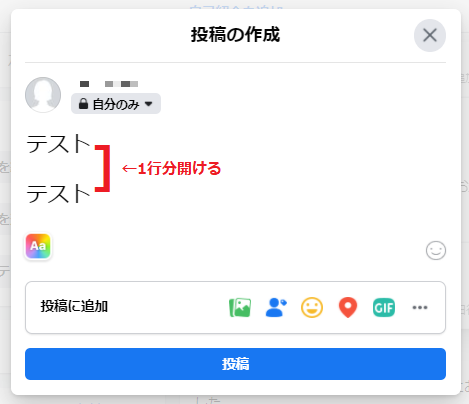
実際に投稿してみると1行分とまではいきませんが、少し行間が開いているので、見やすく感じられるはずです。

ただし、Enterキーでの改行はこの1行が限界です。
編集画面上でEnterキーを3回押して2行のスペースを開けて書いたとしても
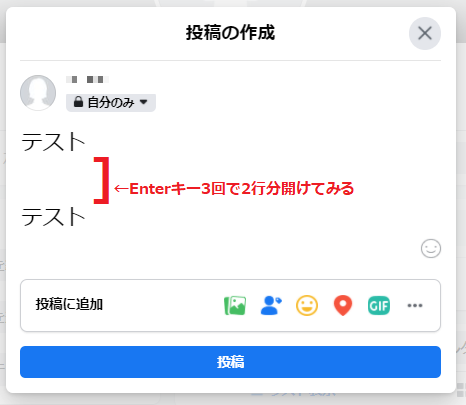
投稿画面では1行分弱のスペースしか開いていません。

投稿で2行以上開けたい場合
それでは、2行分以上スペースを開けたい場合はどうしたら良いのでしょうか。
ここで役に立つのがスペースキーです。
スペースを入れる際は必ず全角にするのがポイントです。
行を開けたい文章と文章の間に全角スペースを入れます。
入力順としては、「文章」→「Enter」→「全角スペース」+「Enter」→「全角スペース」+「Enter」→「文章」です。
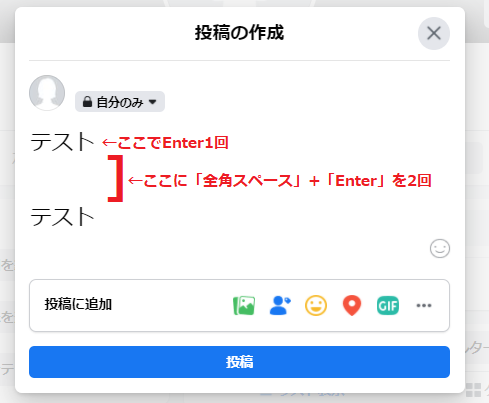
すると投稿画面では

このようにきれいに2行分開いています。
全角スペースが文字とカウントされ、「全角スペース」+「Enter」を入れた分だけ行数のスペースが作れるのです。
PC版とスマホ版では表示のされ方が異なる場合も
上記のやり方だと、複数行の改行も可能なことが分かりました。
しかし、PC版とスマホ版では表示のされ方が異なる場合があります。
2行以上の改行は、PCもスマホの同じ表示なのですが、1行の改行の場合は少しだけ差があります。
PC版で「全角スペース」+「Enter」で1行分開けて投稿してみましょう。
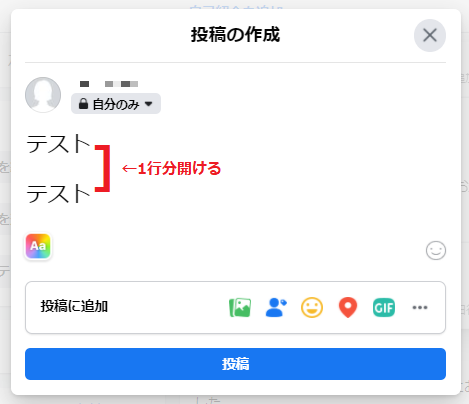
するとPC側では

このように1行弱分のスペースですが、スマホでは

1行分きっちりスペースが開いています。
つまり1行分の改行であれば、Enterキーのみの改行でも「全角スペース」+「Enter」での改行でも同じということです。
また入力する文字数によっても、PCとスマホで表示が異なる場合があります。
Facebookの投稿画面を見てみると分かりますが、85文字以下の投稿の場合、文字が大きく投稿されます。
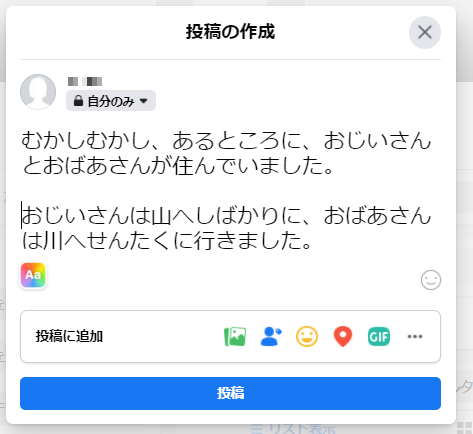
これは編集画面でも投稿画面でも同じです。
編集画面で85文字を超えた時点で文字が小さくなり、投稿される文字も同様に小さくなります。
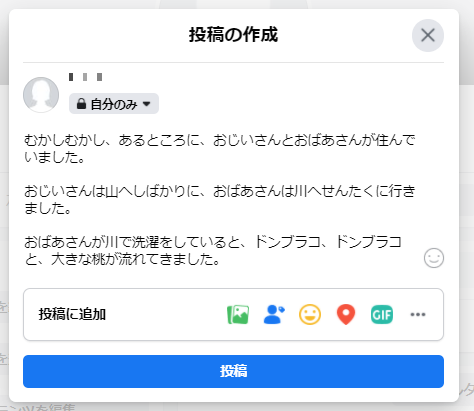
85文字以上の文章になると、PC版の画面で2行以上の改行をしても、投稿すると1行弱のスペースのみ空いている状態になります。

しかし、同じ投稿をスマホ版で確認してみると、「スペース」+「Enter」キーで改行された分がちゃんと反映されているのです。

スマホで投稿する場合
では、スマホ側で改行する場合はどうでしょうか。
スマホ側はPCと違って手間はかかりません。
文章を打ったら「改行」ボタンを押して改行するだけです。
Androidには改行ボタンはありませんが、iPhoneの改行ボタンと同じ位置の「↲」ボタンをタップすると改行ができます。

そして、スマホ版の場合も改行ボタンが有効なのが1行分までです。
改行ボタンを使って編集画面上では2行開けたつもりでも、投稿すると1行分しか空いていません。
そのため2行以上開けたい場合は、PC版と同じくスペースボタンと組み合わせることが必要です。
1行分のみ空けて改行する場合は、PC版とスマホ版では若干スペースに差ができます。
表示の違いも事前に把握しておくことが大切です。